Изменения обнаружили в тестовой сборке системы с номером 25300.
Галерея позволяет просматривать массивы в удобном формате, сортировать их по дате, вести поиск и т.д.
Нововведение обнаружил инсайдер Albacore. Галерея сделала с использованием XAML (Extensible Application Markup Language), для её работы необходимо активировать WASDK (Windows App SDK) Проводник.
Возможность использования галереи недоступна по умолчанию, но её можно активировать через правки реестра.
На текущий момент разницы между старым и новым Проводниками заметить не удалось, даже цветовое оформление совпадает. Кроме того, что в новой версии появилась иконка пиццы, которая сообщает при наведении курсора мыши, что сейчас активен экспериментальный Проводник, находящийся в стадии разработки и тестирования.
Иконку для перехода в Галерею удалось заметить в левом сайдбаре.
В этом режиме справа около скроллбара появится временная шкала для упрощения навигации.
Но поиск пока что стандартный и примитивный. Если набрать, к примеру, «cats», то в случае файлов с именем содержащим этот фрагмент, проводник выдаст лишь перечень этих файлов, даже не в виде превью. Искать по объектам на изображениях подобно Google Photos пока не умеет.
Сейчас галерея подхватывает изображения из папки графики в OneDrive, но в настройках можно указать дополнительные локации, которые она должна обрабатывать.
Кроме того, добавляют, что сейчас пока всё работает не очень стабильно, потому это интересно лишь в виде возможности подсмотреть в дорожные карты Microsoft, но в целом стоит дождаться, когда эти возможности зарелизят публично, отполировав окончательно.
Как активировать галерею в Windows 11
Впрочем, для тех, кому не терпится, приводим ниже инструкцию, как начать пользоваться уже сейчас.
- Скачиваем и устанавливаем инсайдерский билд Windows 25300.
- В реестре по адресу HKLM \SOFTWARE \Microsoft \Windows \CurrentVersion\ Shell\ Update\ Packages\ MicrosoftWindows.Client.40729001_cw5n1h2txyewy \Compatible меняем значение с «0» на «1».
- С помощью ViveTool выполняем следующие команды: ViveTool.exe /enable /id:40729001
ViveTool.exe /enable /id:40731912
ViveTool.exe /enable /id:41969252
ViveTool.exe /enable /id:42922424
ViveTool.exe /enable /id:41040327
ViveTool.exe /enable /id:42295138
ViveTool.exe /enable /id:42105254. - Перезагружаем ПК.
Как пользоваться ViveTool? У нас есть инструкция.
Источник: Tomshardware.
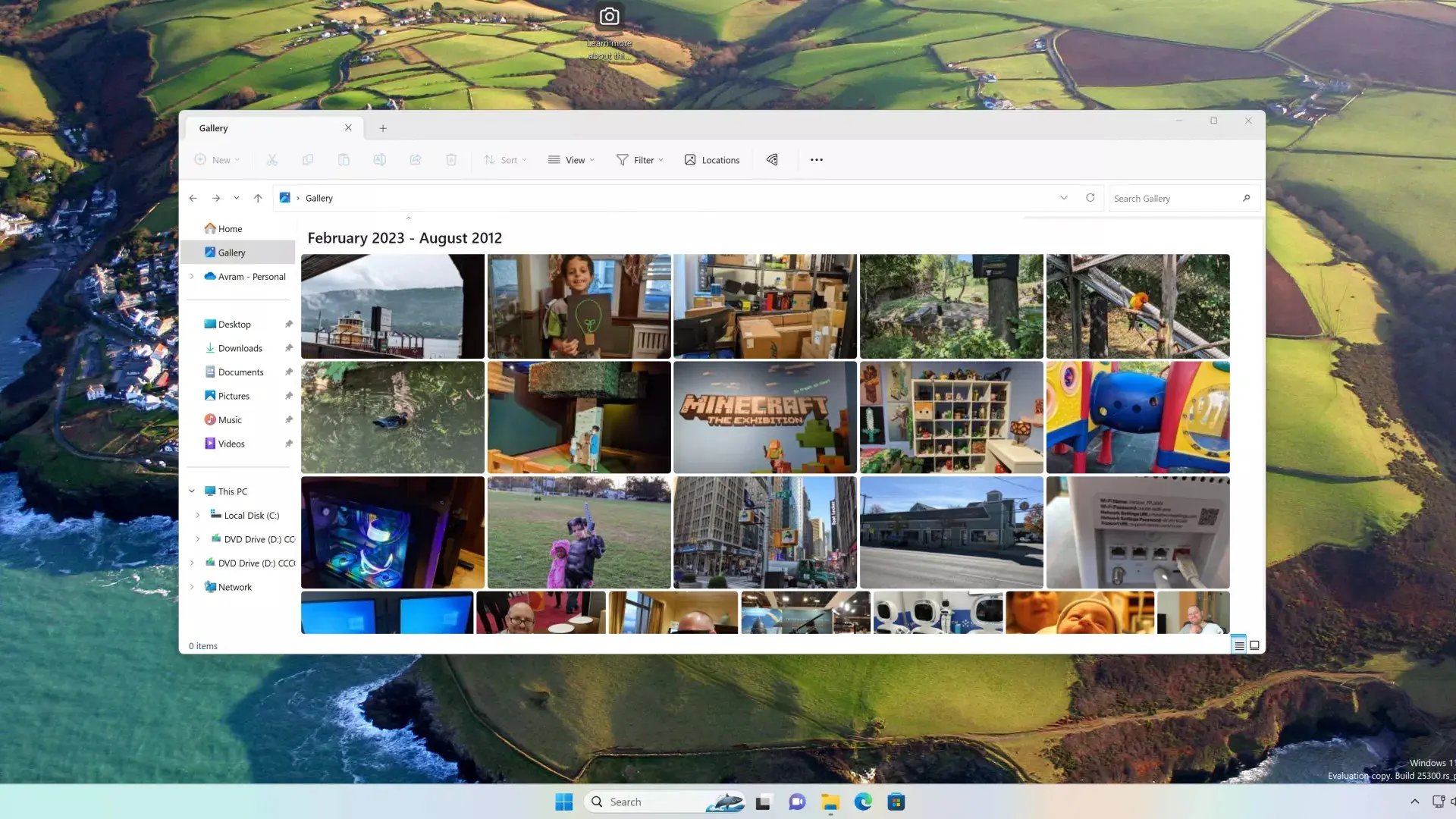
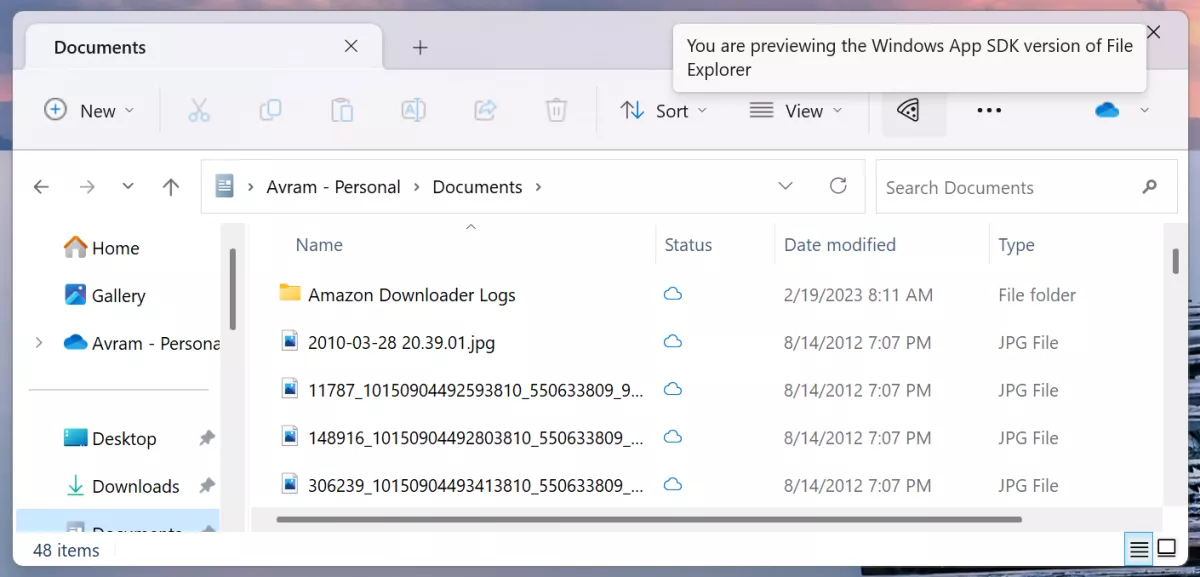

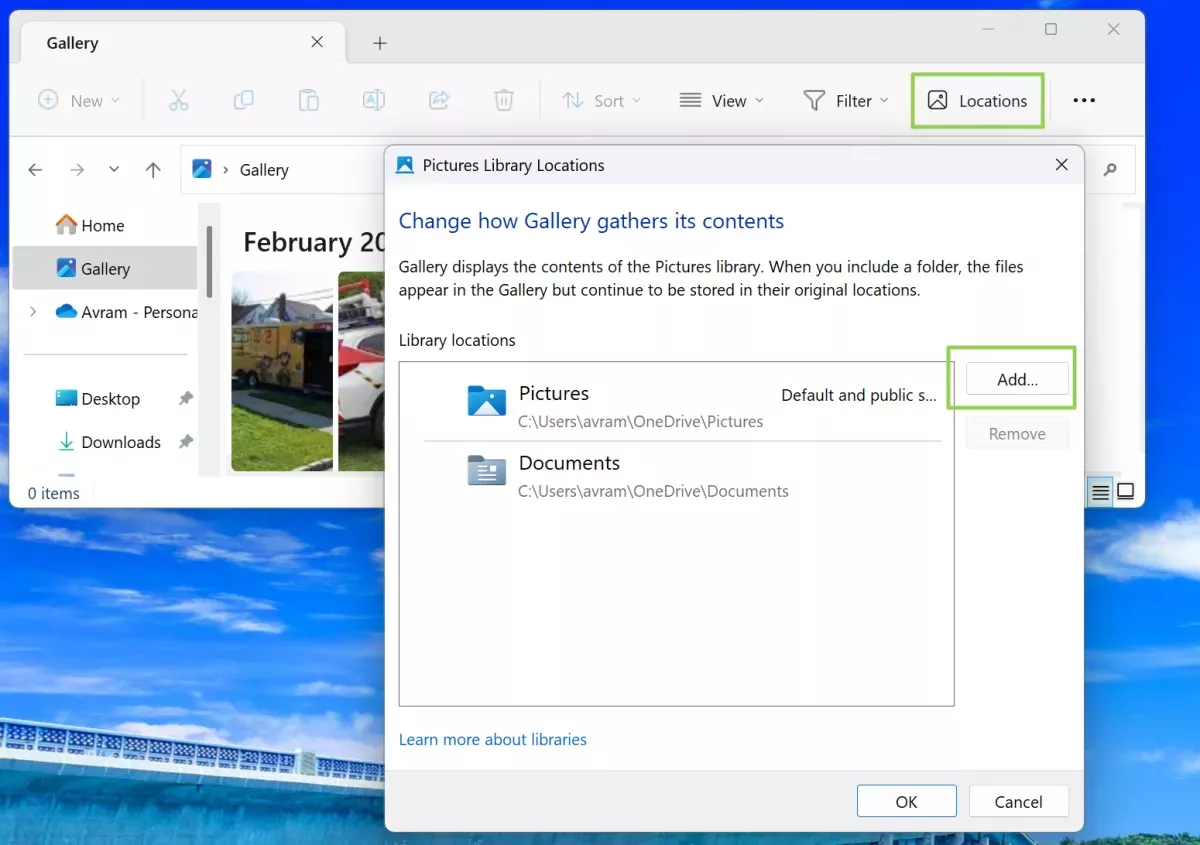

Обсуждение
Пока тишина. Станьте первым!